
家で使うパソコンの外付けキーボードを▼『K380』に代えてみたA1理論です!色は写真の通り白色(オフホワイト)です!現在もこの『K380』でこのブログ記事を作成中です!
今まで1年間、ロジクールのそのまえの機種の▼『K375s』を使ってきましたが、この『K375s』から乗り換えた理由や経緯も書いていきます!
外付けキーボード購入を考えている方、外付けキーボード買い替えを検討している方などの参考になれば幸いです!
最初にこの記事のミニマムなまとめ!
- 家で使う用のロジクールの外付けキーボードを『K375s』から『K380』に変更!テンキー部分が無駄!
- 今のところ大きな問題点は無くて使いやすい!スペースもミニマムに!
- 今は『K380』はいろんな色が出ているので好きな色を選ぼう!
約1年間使っていたロジクールのワイヤレスキーボード『K375s』の問題点!
これまで約1年間、▼このロジクールのワイヤレスキーボード『K375s』を使ってきました!
-

-
ロジクールのワイヤレスキーボード『K375s』を2015年製MacBook AirにBluetoothとUnifyingで接続して使ってみた率直な感想!
長年のこたつ机でのパソコン作業で腰痛に悩まされ続けてきたA1理論です! そこで今回、タイトル通りですが、ロジクールのワイヤレスキーボード『K375s』をAmazonで購入したので、2015年製のMac ...
続きを見る
上記記事にも書いていますが、『K375s』を選んだ理由は当時使っていた2015年製のMacBook Airに対応する外付けキーボードが少なかったことでした。
そして今年2023年の年明けに新品の▼Windows11のパソコンを購入して外付けキーボードの選択肢が飛躍的に上がりました!
-

-
【重さ957gで軽い!】日本HP製の軽量Windows11パソコンを購入して初期セットアップしてみた!【HP Pavilion Aero 13-be(Laptop)】
初期セットアップが終わったばかりの新Windowsパソコンからブログを書いているA1理論です!いやー!軽い! というわけで日本HP製の軽量Windows11パソコン【HP Pavilion Aero ...
続きを見る
それと同時にパソコンの画面が今までより少し小さくなったからか、それまで使っていた外付けキーボード『K375s』で文字を打ち込んでいるとなんとなく身体全体が左寄り姿勢になってしまいました。
『K375s』だとキーボード右側のテンキー部分が大きくて、どうしても画面に対して姿勢がズレる感じでした。これがなかなかのストレス!
きっかけはトーマスさんの動画!
買い替えのきっかけは何となく見たブロガー&YouTuberのトーマスさんのこの動画でした!ちなみにトーマスさんの▼このミニマリスト本もオススメです!
-

-
トーマスさん著「『ムダ』の省き方」を読んで、モノ・おカネ・時間・情報のムダを見直そう!
いつの頃から見始めたのか忘れてしまいましたが、僕は▼この人のYouTube動画にどハマりしてしまいましたw トーマスガジェマガ そして最近は逆輸入で▼ブログにもはまりました。 ガジェマガ そんなブロガ ...
続きを見る
そのトーマスさんの動画によると、トーマスさんは家の外のカフェなどで使う用に『K380』を購入したらしいですが、使いやすくて結局、家でも『K380』を使っているとのこと!
しかも動画を見ていたらトーマスさんがその『K380』のまえに家で使っていた外付けキーボードも僕と同じ▼『K375s』じゃないですか!
そしてトーマスさんは少し前に『K380』を買ったのですが、当時の配色は▼黒色(グラファイト)がメインで左上のデバイス切り替えボタンが黄色の『K380』しかなくて、トーマスさんはその色だけは気に入っていないということ。理由は黒と黄色は『警告』色だから。
トーマスさんいわく「今は▼ピンク色とか可愛い色が出ているから、もしもう一台買うとしたらそっちを買いたい。」とのこと。
で、僕は検索してみたら▼真っ白(オフホワイト)の『K380』が出てるじゃないですか!僕は「これ、新しく買ったパソコンとマッチしそう!」と思いました!
なのでしばらく考えていましたが▼ついに4月下旬に購入!
今の外付けキーボードはどうしても長時間使うにはテンキー部分が邪魔だったので新PCに対応しているこのキーボードを思い切って購入!色はオフホワイト。 楽天キャッシュで購入したのでさらに楽天ポイント0.5倍!
『K380』購入を追記! YouTuberのトーマスさんが動画でオススメしたいたので!色はミニマリスティックなオフホワイトです! ロジクールのワイヤレスキーボード『K375s』を2015年製MacBook AirにBluetoothとUnifyingで接続して使ってみた率直な感想!
外付けキーボード届いた。 そのうち設定する。

そしてこの4月下旬頃は僕はいろいろブログ(ワードプレス)の設定をいじっていて、ブログのことで頭がいっぱいで、しばらく箱のまま放置w設定したのは3週間後の本日2023年5月16日でしたw
設定はめちゃくちゃ簡単でした!
結論からいうと設定はめちゃくちゃ簡単でした。Bluetoothボタンでパソコンと繋ぐだけ。
もう少し詳しく説明すると、キーボードの左上のデバイス接続Bluetoothボタン3つの好きなボタンを押してパソコンの画面に表示された6桁の数字を打ち込んでスペースキー押したら瞬時に繋がりました!
前回の『K375s』の時にUnifying接続とかいろいろやったから外付けキーボードの設定はすごく大変なイメージあったけど、今回はビックリするほど簡単でした!
以下、そのTwitterタイムラインでご説明します!
今から先日購入したロジクールのシャレオツなミニマム外付けキーボードを設定してみます!



真っ白ボディでなかなかシャレオツ、というか可愛い感じ。 設定の説明はいつものロジクールキーボードらしく超シンプルのペライチ!(笑) 言葉は必要じゃない!(笑)

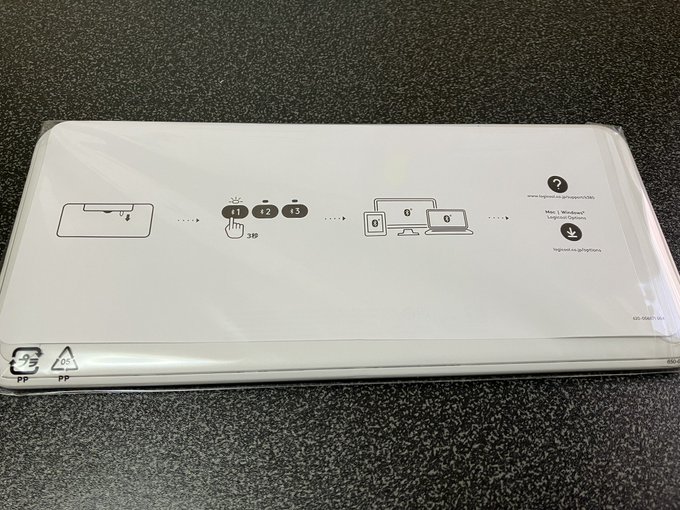
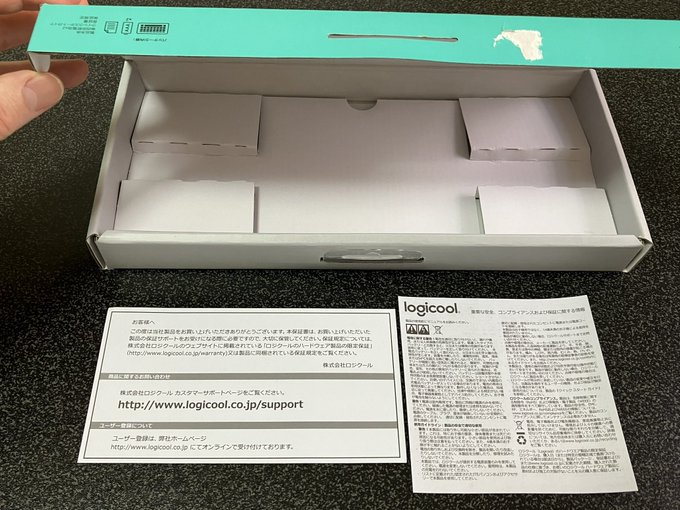
袋から出してみました! 打ちやすそう!
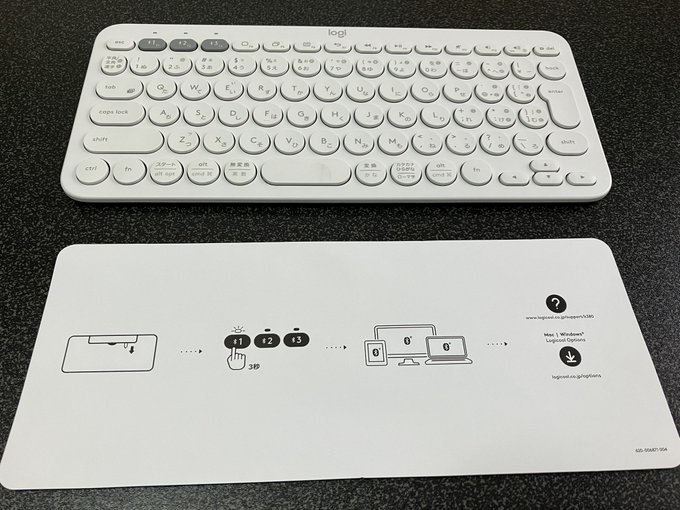


ロジクールのミニマム外付けキーボード『K380』の設定はめっちゃ簡単でした! Bluetoothで繋いでパソコン画面にでた6ケタの数字をキーボードで打ち込んだだけ! 前回はなんか苦労した思い出が。。。 我が家の白いパソコンとお似合いな感じです!!


今回のロジクールの外付けキーボードも3つのデバイスの切り替えが可能なタイプです。 今のところ1がプライベートのこの日本HPのパソコン。 2が業務パソコン接続予定。 3がプライベートのMac接続予定です!

今まで1年間使ってきた外付けキーボードと並べてみました。 今までの外付けキーボードは右側のテンキーの部分が邪魔で、特にパソコンを今の日本HP製に買い替えてからはずっと斜め左を向いた姿勢でキーボードを打っていました。 これからは真正面でキーボードが打てる!!

スタンディングデスクに置いてみたら、よりスッキリ!! 今後ともよろしく!!

ショート動画も撮影してみた!
▼ショート動画も作成してみました!よろしければご覧ください!
このブログ記事を『K380』で作成してみた感想!
というわけで、このブログ記事を『K380』で作成してみました!感想としてはトーマスさんの言う通り打ちやすいです!Bluetoothの不具合も今のところありません!
『K375s』の時のようなテンキー部分が邪魔で左寄り姿勢になることもありません!これが一番大きい!
『K375s』はボタンが四角く、今回の『K380』はボタンが丸いデザイン重視型なので少し打ちにくいのかと思っていたら、全然打ちやすいですね!むしろ指の『腹』の部分に丸ボタンがフィットする感じです!
右のテンキー部分は無くなりましたが今のところ不便はないですね。よく考えたら3年ほど使っていたMacキーボードもテンキーは無かったし、仕事で使っていたWindowsパソコンキーボードもテンキーは無かったですがそこまで不便ではなかったです。
メリットとデメリットを考えたらテンキーを打ちまくる仕事や作業をする人以外はテンキー付きの『K375s』などより『K380』のほうが絶対にいいと思いました!
またしばらく『K380』を使ってみた感想もこの記事に追記で書きたいです!
使ってみた感想!
2023年5月17日追記:
キーボードがミニマムになったので机の上にメモ用紙やペンも置けるようになりました!! これ個人的にはかなり画期的!!

2025年3月6日追記:調子が悪い時はサイドの主電源ボタンを一度切って再度電源を入れてみよう!
2年ほど使って初めてサイドの主電源ボタンに気づきました!これノーヒントなので注意!!
ロジクールのミニマムキーボード『K380』の電源が入らなくなって新品の電池入れ替えても電源入らなくて壊れたかと思ったけどサイドにあるこの主電源ボタンを左右に動かして一度電源切ってまた電源つけたら直った! 僕はこのサイドの主電源ボタン2年ほど気づかなかったので使ってる人買う人は注意!
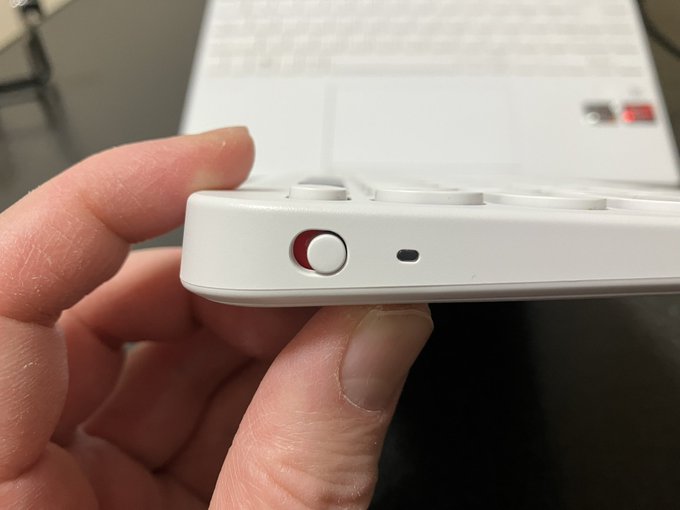

2025年10月9日追記:Bluetooth接続の調子が悪い時はパソコン側を『電源リセット』すると直った!
朝起きるとキーボードが反応せず、左上のBluetooth①ボタンを押してもしばらくピコピコ点滅してすぐに消える、を繰り返していてもう寿命かと思ったのですが、結論からいうとキーボード側ではなく▼パソコン側の『電源リセット』で直りました!
PCが起動しなかったり動作が不安定な場合に、電源リセット(ハードリセット)を実施することで症状が改善することがあります。
以下の操作を実施して、電源制御回路をリセットします。①電源ボタンを長押しして、PC の電源を切ります。
②外付けデバイス(USBフラッシュメモリ、外付けディスプレイ 等 )や、AC アダプタ/電源コードを取り外します。
③電源ボタンを 15 秒程長押しします。
この操作で改善する場合は、一時的な症状ですので問題ありません。
日本HP 電源リセットを実施したい を僕のPC用に編集
以下、僕のXタイムライン!
▲新しいタイプのキーボード『K380s』が発売されていました!2023年10月19日に発売されていたようです!
古いキーボードを押入れから引っ張り出してきてBluetooth接続しようと思ったらなぜかパソコンのWi-Fiが繋がらなくなってパソコンの再起動も出来なくなった。。。 トホホ。。。 現在格闘中。。。

キーボード直った! さらに古いキーボードもBluetooth接続できた! キーボード側の問題じゃなくてPC側の接続不具合だったっぽい。 『電源リセット』で解消!まだ戦える! https://jp.ext.hp.com/v-ivr/common/trouble-check/faq/03/
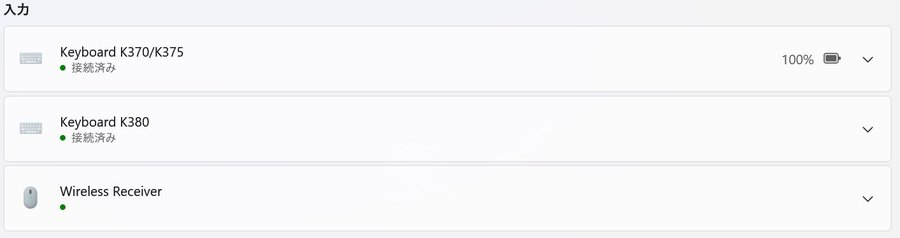
最後にこの記事のミニマムなまとめ!
- 家で使う用のロジクールの外付けキーボードを『K375s』から『K380』に変更!テンキー部分が無駄!
- 今のところ大きな問題点は無くて使いやすい!スペースもミニマムに!
- 今は『K380』はいろんな色が出ているので好きな色を選ぼう!
この記事がお役に立てたなら幸いです!













